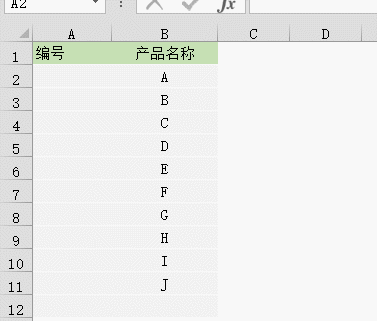课程咨询 加我微信EXCEL880B 试学网址http://v.excel880.com
Excel在我们日常办公中是不可缺少的软件之一,无论是数据的处理还是数据分析等等它都能快速的帮我们搞定,今天就为大家分享一些小编工作中常用的Excel小技巧。
一、一键汇总快速求出行和列的和
Excel中的一键汇总其实也就是对表格的行和列里面的数据分别求和,快速的为我们完成想要的结果,而且操作简单,选中你需要汇总求和的数据单元格然后按下快捷键“Alt+=”就会将行和列分别汇总到数据后面的空白单元格中。
一键汇总快速求出行和列的和
二、双击代替填充函数
Excel中在在数据较多的时候直接下拉来填充函数真的是最快速的填充方法吗?其实还有一个方法就是双击来填充函数,将光标定位到第一个使用函数的单元格右下方,出现黑色十字架形状时,直接双击鼠标,即可全部填充。
双击代替填充函数
三、自动调整列宽
当单元格中数据过多时,会掩盖住部分内容,需要我们一个一个的去调整单元格的列宽即费时又费力,遇到这种情况我们可以试一试跟快捷的方法;选中需要调整的列宽,然后将光标定位到标题单元格之间,等出现黑色十字架形状时,双击,就可以将选中的单元格的列宽调整到自动适合的宽度。
自动调整列宽
四、选择多个不连续单元格
选择多个不连续单元格有两种操作,一个是按住“Ctrl”键用鼠标去点击不连续的单元格。还有就是使用快捷键【Shift + F8】开启“添加到所选内容”状态后,也可以选择多个不连续单元格,再次,使用快捷键【Shift + F8】可以取消该状态,或者只用【Esc】也可以取消。
选择多个不连续单元格
五、Excel打印每页都有表头标题
有时候制作的表格太长的时候可能需要打印很多纸,但是表头只有首页有,怎么才能做到每页都会打印表头呢?首先进入【页面布局】-【页面设置】-单击【打印标题】在弹出的对话框中设置顶端标题行或左端标题列,然后光标选中你需要每页都打印的表头部分,最后确定即可。
Excel打印每页都有表头标题